Mapa de teclado¶
El editor de mapas de teclado permitirá ajustar el mapa de teclado a través de:
- Preajustes:
Mapas de teclado predefinidos que vienen con Blender y se pueden agregar.
- Preferencias:
Los mapas de teclado pueden definir sus propias preferencias para cambiar la funcionalidad o agregar combinaciones de teclas adicionales.
- Elementos del mapa de teclado:
Será posible agregar/eliminar/editar entradas individuales del mapa de teclado.
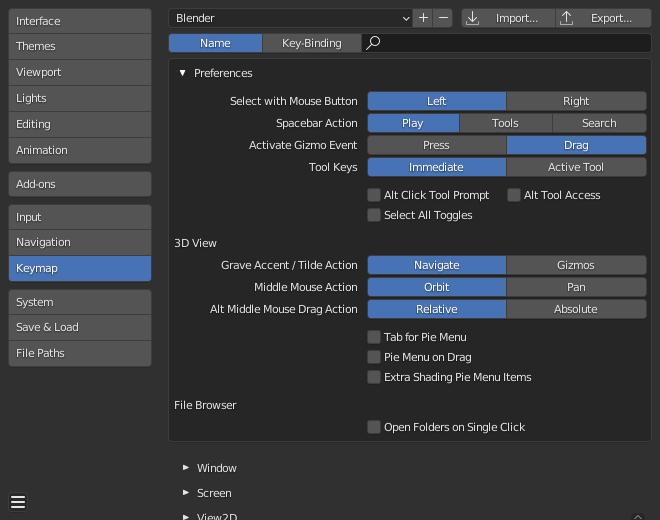
La sección Mapa de teclado de las Preferencias de Blender.¶
Administración de preajustes¶
- Preajustes de mapa de teclado
Seleccionar el mapa de teclado desde una lista de mapas de teclado predefinidos.
You add a custom keymap configuration to the preset list by LMB on the Add button
+.You remove a custom keymap configuration from the preset list by LMB on the Remove button
-.
- Importar
Importar abrirá un Explorador de archivos para seleccionar un archivo
.pya ser agregado a la lista de preajustes de mapas de teclado.
- Exportar
Guardará la configuración del mapa de teclado actual como un preajuste que otros podrán usar.
- Mapa de teclado completo
Cuando esta opción se encuentre inactiva, sólo se exportarán los mapas de teclas y categorías que hubieran sido modificadas. Los complementos podrán registrar combinaciones de teclas para sus respectivas funciones; sin embargo, éstas no se exportarán, a menos que el propio usuario las cambie. Este archivo exportado puede ser considerado como un «delta del mapa de teclado» (esto es, contendrá sólo las teclas que hayan cambiado con respecto al mapa predefinido) en lugar de ser un mapa completo de todas las teclas asignadas.
Cuando esta opción se encuentre activa, se guardará el mapa de teclado completo.
Filtrar¶
- Tipo de filtro
- Nombre:
Permitirá buscar un elemento del mapa de teclado, por el nombre del operador que ejecuta.
- Tecla asignada:
Permitirá buscar un elemento del mapa de teclado, por las teclas usadas para activarlo.
Consejo
Por ejemplo, se podrían buscar mediante
Ctrl Mayús Clos elementos del mapa de teclado que usen esa combinación de teclas.
- Buscar
El texto a buscar (dejar en blanco para desactivar).
Preferencias¶
Los mapas de teclado tienen su propia sección de Preferencias, estas son opciones que es posible cambiar sin tener que ajustar elementos individuales de un mapa (lo que podría llegar a causar problemas con nuevas Versiones de Blender).
Ver las preferencias predefinidas de mapa de teclado para conocer las opciones disponibles en el mapa de teclado predefinido.
Editor¶
El editor de Mapa de teclado permitirá cambiar los atajos predefinidos. Será posible cambiar los atajos de teclado para cada uno de los editores de Blender.
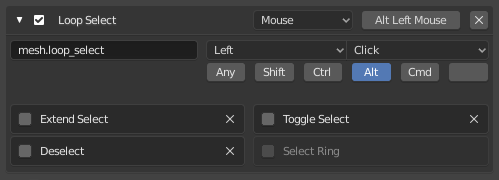
El editor Mapa de teclado.¶
Uso
Seleccionar el mapa de teclado que se desee cambiar y hacer clic en las flechas blancas para abrir el árbol del mapa de teclado.
Seleccionar qué entrada controlará la función.
Cambiar los atajos como se desee. Simplemente haciendo clic en el campo de entrada del atajo e ingresando el nuevo atajo.
- Activo
Desmarcar para desactivar este elemento del mapa de teclado.
- Tipo de mapa
- Teclado:
Permitirá ingresar un tecla individual o una combinación de teclas.
- Ratón:
Permite definir acciones de los botones del ratón o la entrada de una tableta o panel táctil.
- NDOF:
Movement or button from a 3D mouse (NDOF) device.
- Retocar:
Hacer clic con el ratón y arrastrar (asignando opcionalmente la dirección de arrastre a diferentes acciones).
- Entrada de texto:
Utilizar esta función introduciendo un texto.
- Temporizador:
Utilizada para controlar acciones basándose en un tiempo transcurrido. P.ej: de forma predefinida, Intervalo de animación usa «Temporizador 0», Vista suavizada usa «Temporizador 1».
- Identificador
Identificador del operador a ser invocado por el evento de entrada.
Consejo
Ver
bpy.opspara obtener una lista de nombres de operadores (eliminando el prefijobpy.del nombre del identificador).- Evento
- Tipo
La tecla o botón que activará este elemento del mapa de teclado (dependiendo del tipo de asignación).
- Valor
La acción (esto es, presionar, soltar, hacer clic, arrastrar, etc.), (dependiendo del tipo de asignación).
- Modificador
Teclas adicionales a mantener presionadas (como Ctrl, Mayús, Alt o cualquier otra especificada).
- Propiedades del operador
Permitirá realizar cambios a las propiedades predefinidas con las que será activado el operador escogido.
Ver también
Personalización del mapa de teclado para obtener más información acerca de la edición del mapa de teclado.
Restablecimiento¶
Si deseara restablecer las opciones predefinidas de una cierta sección del mapa de teclado, bastará con hacer clic en el botón Restablecer en la parte superior derecha de dicha sección.
Truco
En lugar de eliminar el mapa de teclado predefinido para crear uno propio, será posible agregar un nuevo Preajuste tanto para el ratón como para el teclado.
Limitaciones conocidas¶
Versiones de Blender¶
Un problema que podría surgir al modificar un mapa de teclado, es que las nuevas versiones de Blender podrían cambiar la forma en que se accede a las herramientas, haciendo que el mapa personalizado deje de funcionar apropiadamente.
Si bien el mapa de teclado podrá ser actualizado de forma manual, cuantas más personalizaciones se hubieran realizado, mayor será la posibilidad de conflictos con las versiones más nuevas de Blender.